大家好,我是逆水。今天为大家讲解置换贴图制作披萨。
置换贴图与凹凸贴图类似,都可以模拟制作出凹凸起伏的质感,而置换贴图会更加真实,但渲染的速度比较慢。
我们打开场景文件,
然后看一下最终的渲染效果,
最终渲染效果,我们可以看到披萨的中心比较真实,有真实的凹凸起伏,打开材质编辑器,选择一个材质球,材质类型设置为VR材质,命名为披萨饼,
然后在漫反射通道上,添加一张披萨贴图,
由于这个披萨贴图周围是白色的,所以有一些部分不需要,所以勾选应用,用红色勾选中间部分使我们需要应用的部分,而红框以外的部分不会被应用。
当然也可以使用photoshop裁切一下,然后在反射通道上,添加一个黑白的披萨贴图,
然后也需要勾选应用,选择一个范围,然后勾选菲涅尔反射,
这样披萨的反射效果会弱一些,反射细分为20,然后菲涅尔反射率调整为3.6,接着在反射光泽度通道上,添加刚才黑白的贴图,并且需要勾选应用,为了让两个贴图有一样的效果。
这时候,我们将它进行复制,
也可以直接推动,将它这个通道选择复制,这样就可以,最后可以为它添加一个起伏感。
我们需要应用到置换,既然应用到置换的话,我们凹凸就不需要进行设置了,
所以将置换的长度,设置为13,这个数值不要设置的过大。
在通道上添加一张黑白贴图,这个贴图是我们在photoshop中,特意进行处理的,
将这个贴图进行了模糊化的处理,模糊处理之后,目的是为了让它原本的微小的细节,让他们进行过度,可能有一个细小的部分,黑色和白色的交接,在产生置换的时候,可能会发生高低的起伏,非常尖锐,这样给它模糊处理之后,会比较缓和,比较真实。
设置完成,然后将该材质赋予给场景中的模型,
并且为它添加U、V、W贴图修改器,添加之后设置类型为平面,
对齐为Z轴,
然后将其他材质也设置出来,
然后进行渲染,得到最终的渲染效果。
那么今天呢,就给大家分享到这里,如果你觉得文章对你有帮助,希望将网站分享给你的朋友。感谢大家支持!



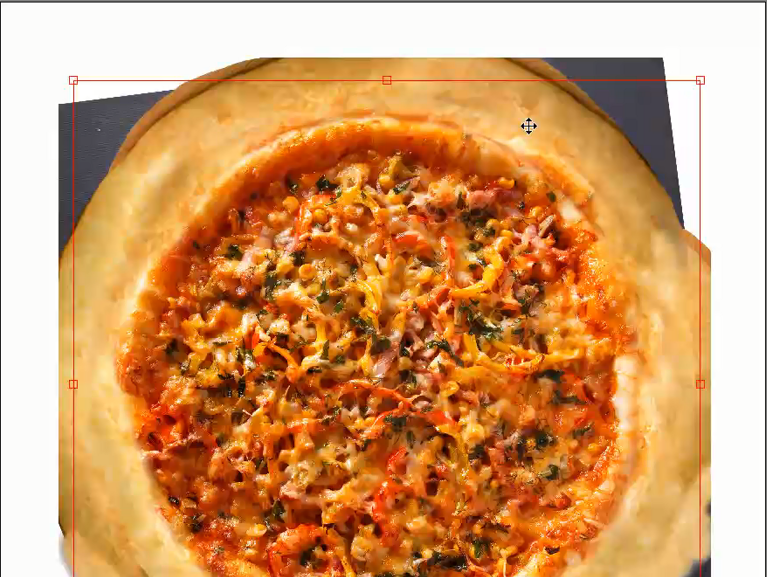
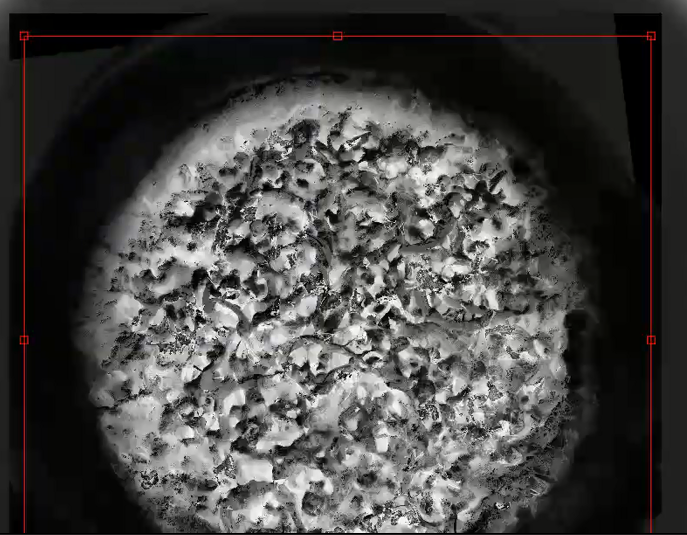



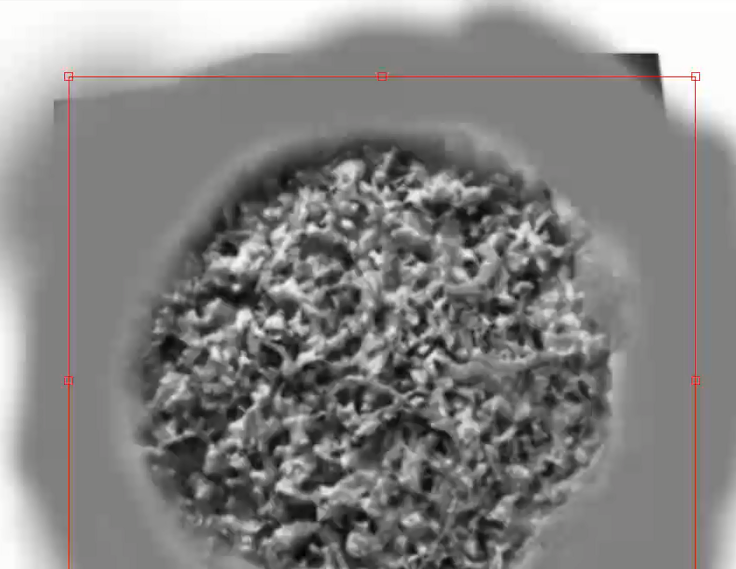
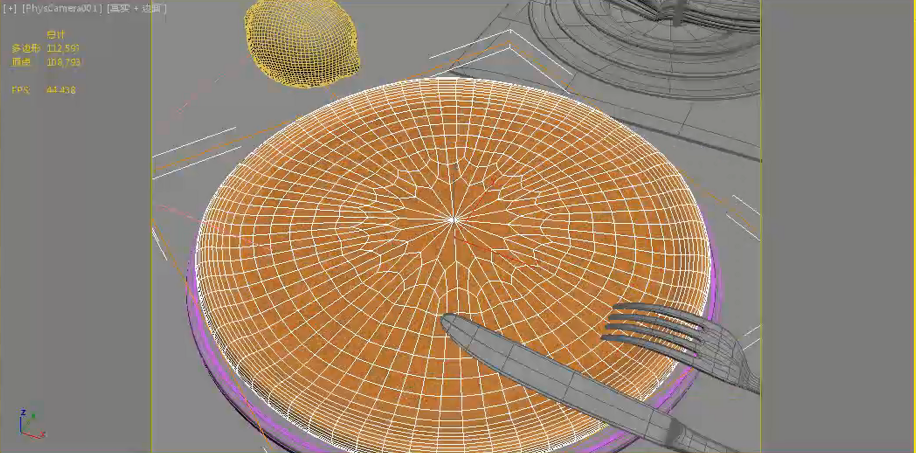
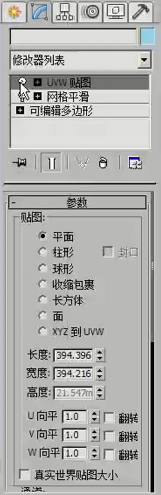
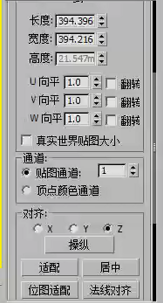
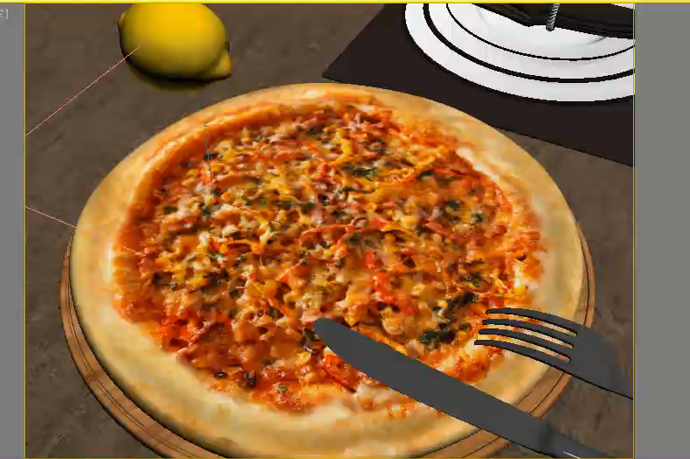







请先 !